Urmaţi aceşti paşi pentru a verifica dacă bateria dvs. este inclusă în program şi puteţi solicita o baterie de schimb.
*Pentru a verifica în mod automat dacă bateria dvs. este inclusă în program,
faceţi clic aici
pentru a descărca utilitarul de verificare a bateriei.
Vedeţi pe capacul de dedesubt al PC-ului, ca mai jos, eticheta adezivă Toshiba cu modelul/seria. Sau
faceţi clic aici
pentru a descărca un instrument pentru informaţiile despre produsele Toshiba care va detecta şi afişa modelul PC-ului şi numărul de serie.
| Eticheta adezivă cu seria |
Aplicaţie |
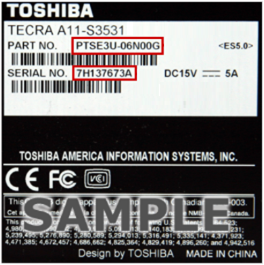 |
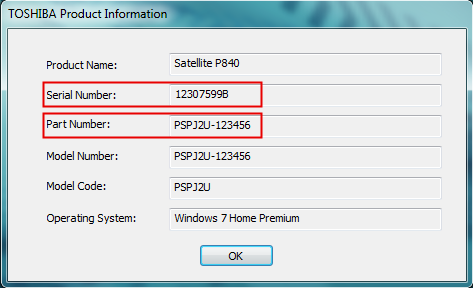 |
Introduceţi numărul de catalog al modelului PC-ului dvs. pentru a verifica dacă se află în lista cu modelele incluse în program. Dacă PC-ul dvs. se află în această listă, continuaţi cu paşii de mai jos pentru a verifica dacă bateria este inclusă în program.
Scoateţi bateria şi găsiţi-i numărul de catalog şi numărul de serie. Numărul de catalog al bateriei începe cu G71C (G71C*******). Numărul de serie al bateriei începe cu una sau două litere şi se termină cu trei litere (A********ABC). Puteţi găsi numărul de catalog şi numărul de serie ale bateriei pe eticheta principală a bateriei şi/sau pe etichetele mici amplasate pe partea laterală a bateriei.
Cum scoateţi bateria:
1) Deblocaţi zăvoarele sau scoateţi şuruburile care fixează bateria în laptop.
| Cazul 1: Baterie fixată cu zăvoare |
Cazul 2: Baterie fixată cu şuruburi |
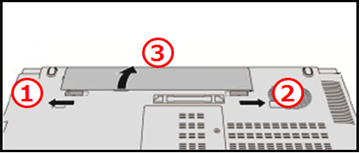 |
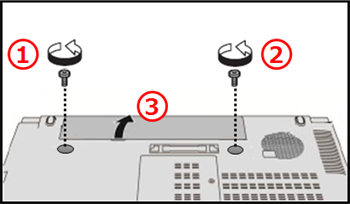 |
2) Apoi glisaţi spre exterior sau trageţi în sus bateria din laptop.
Cum găsiţi numărul de catalog şi numărul de serie ale bateriei:
După scoaterea bateriei, găsiţi eticheta cu ajutorul instrucţiunilor de mai jos.
Exemplu de etichetă:
| Cazul 1: numărul de catalog şi numărul de serie ale bateriei pe o etichetă |
Cazul 2: numărul de catalog şi numărul de serie ale bateriei pe două etichete |
 |
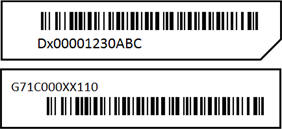 |
Completaţi numărul de catalog al produsului, numărul de seria al produsului, numărul de catalog al bateriei, numărul de serie al bateriei şi apoi faceţi clic pe Căutare.